Come ridurre efficacemente le dimensioni di un file MP4 su Windows e Mac
È noto che i file video sono più grandi di altri file multimediali. Possono occupare molto spazio sul tuo computer o dispositivo mobile fino a 10 GB al minuto di video HD 1080p non compresso. Ecco perché così tante persone cercano come ridurre le dimensioni del file MP4 sui social media e forum. Tuttavia, non è un compito semplice per i principianti e le persone medie. Fortunatamente, questo articolo condividerà diversi modi per ridurre le dimensioni del file MP4 sul computer.

Parte 1: la migliore opzione per ridurre le dimensioni del file MP4
Tipard Video Converter Ultimate non è solo un potente convertitore video, ma anche una soluzione MP4 all-in-one. Con esso, puoi ottenere più di un modo per ridurre le dimensioni dei video MP4 per e-mail, online e altri scopi.
Caratteristiche principali del miglior riduttore di dimensioni dei file MP4
1. Ridurre le dimensioni di un file MP4 modificando la risoluzione, il formato, ecc.
2. Mantenere la qualità video originale riducendo le dimensioni del file.
3. Offri numerosi strumenti bonus, come l'editing video.
Inutile dire che è il modo più semplice per ridurre le dimensioni di un video MP4 su Windows e Mac.
Come ridurre le dimensioni dei file video MP4
Aggiungi i file MP4 di grandi dimensioni
Esistono due versioni di Video Converter Ultimate, una per Windows 10/8/7 e l'altra per Mac OS X. Scarica e installa quella giusta in base al tuo sistema. Quindi avviarlo, selezionare Strumenti nella barra dei menu in alto, e scegliere Video Compressor. Fai clic sull'icona a forma di più grande per aggiungere un file MP4 di grandi dimensioni che desideri ridurre, oppure trascina e rilascia il file video nell'interfaccia.

Ridurre le dimensioni del file MP4
Dopo il caricamento del video, verrai indirizzato all'interfaccia del profilo. Sposta il cursore accanto a Dimensione fino a quando non sei soddisfatto della dimensione del file. Inoltre, puoi ridimensionare il file Risoluzione per ridurre le dimensioni del file MP4. Clicca il Anteprima per visualizzare il risultato. Se sei soddisfatto, imposta una cartella specifica per salvarla nella casella Salva in e fai clic su Comprimere pulsante. Pochi secondi dopo, puoi trovare il file video più piccolo sul tuo disco rigido.

Parte 2: Come ridurre la dimensione del file di MP4 con HandBrake
HandBrake è un popolare programma di conversione video per Windows, Linux e Mac. Nella nuova versione, puoi ottenere diversi preset e opzioni personalizzate per ridurre gratuitamente le dimensioni del file di MP4.
Apri HandBrake sul tuo computer. Clic Fonte nell'angolo in alto a sinistra e fai clic Compila il . Trova il file MP4 di grandi dimensioni e fai clic Apri.
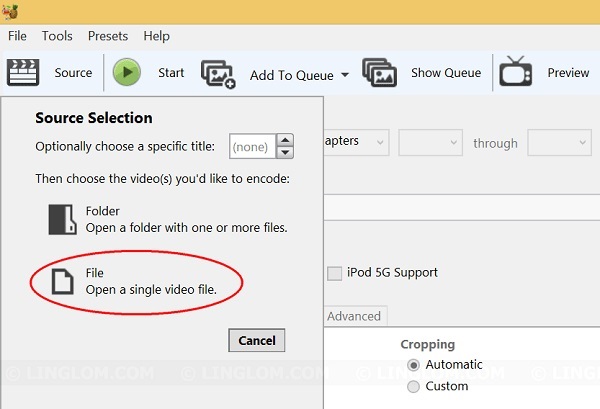
Vai Presets pannello sul lato destro. Selezionare Normale se vuoi solo ridurre le dimensioni del file MP4 per e-mail o online. Altrimenti, selezionare la preselezione o il dispositivo di destinazione corretti.
Impostare la destinazione di uscita premendo il tasto Scopri la nostra gamma di prodotti pulsante. Seleziona un formato di output corretto e seleziona la casella accanto Web ottimizzato. L'opzione Web Optimized ottimizzerà il file video per lo streaming online.
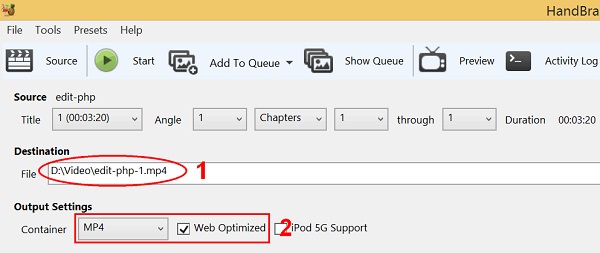
Vai Video scheda e trova il Qualità opzione. Regola il valore per ridurre le dimensioni del file video MP4. Quindi vai al audio scheda e modifica la velocità in bit fino a 128 o meno per ridurre le dimensioni del file di output se non ti interessa l'audio di alta qualità.
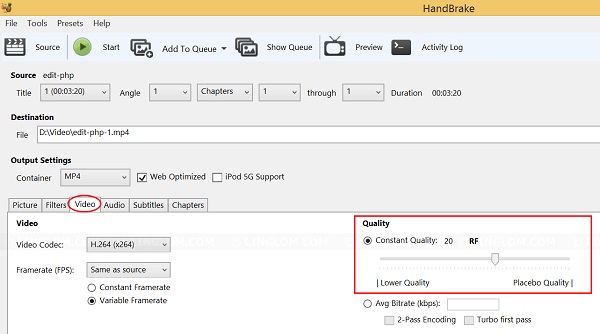
Infine, fai clic sul Inizio per iniziare a ridurre le dimensioni del file MP4 per e-mail, online e altro.
Note:: Secondo la nostra ricerca, HandBrake può ridurre la dimensione del file di MP4, ma la dimensione del file del risultato dipende da molti fattori, come la qualità audio e video, il file sorgente, ecc.
Parte 3: Come ridurre le dimensioni del file MP4 online
Se non ti piace installare software sul tuo computer, le app di compressione video online sono una soluzione alternativa. Molti di loro sono liberi di usare con alcune restrizioni, come la dimensione del file. Usiamo il compressore video MP2 di PS4PDF come esempio per mostrarti come funziona.
Passo 1 Esegui un browser, copia e incolla https://www.ps2pdf.com/compress-mp4 nella barra degli indirizzi e premi il entrare tasto sulla tastiera per accedere all'app Web.
Passo 2 Clicca su aggiungi file pulsante e carica i file video MP4 che desideri comprimere. Può gestire fino a 400 MB di file per attività.
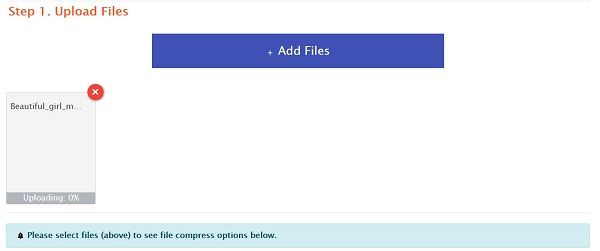
Passo 3 Vai Qualità di output e dimensione del file sezione, selezionare il modo per ridurre la dimensione del file MP4 dalla Riduci dimensioni file opzione, come ad esempio In percentuale. Quindi impostare la dimensione del file desiderata di seguito.
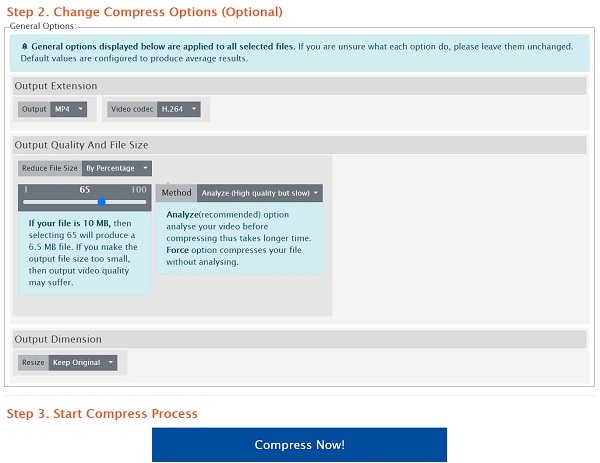
Passo 4 Clicca su Comprimere per iniziare a ridurre la dimensione del file di MP4 online. Al termine, controllare le dimensioni del file e fare clic su Scaricare pulsante una volta che sei soddisfatto.
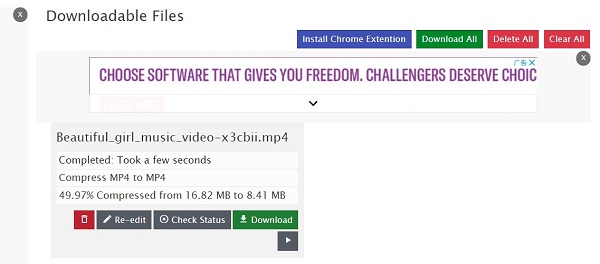
Parte 4: Domande frequenti sulla riduzione della dimensione del file MP4
Come rimpicciolire un file MP4 tramite e-mail?
La maggior parte dei provider di posta elettronica ha un limite per le dimensioni dei file. Gmail, ad esempio, ti consente di inviare una posta fino a 25 MB. Pertanto, è meglio ridurre le dimensioni del file MP4 prima di inviarlo. Abbiamo condiviso tre metodi per farlo sopra.
Posso comprimere le dimensioni di un file video MP4?
Sebbene MP4 sia un formato video compresso, c'è ancora spazio per comprime file video MP4 dimensioni cambiando risoluzione, qualità audio e video, lunghezza e altro. In altre parole, è possibile comprimere le dimensioni di un file video MP4.
Come posso ridurre le dimensioni di un file MP4 senza perdere la qualità?
In generale, la maggior parte dei programmi riduce le dimensioni del file MP4 ridimensionando la qualità audio e video, come HandBrake. Se sei preoccupato per la perdita di qualità, prova uno strumento potente, come Tipard Video Converter Ultimate.
Conclusione
I file MP4 di grandi dimensioni non solo occupano molto spazio, ma possono anche rallentare le prestazioni del dispositivo. Ecco perché condividiamo tre metodi per ridurre le dimensioni dei file dei video MP4 in questo articolo. HandBrake è l'opzione migliore per le persone che hanno un budget limitato. L'app online è disponibile quando non è conveniente installare il software. Tipard Video Converter Ultimate è la scelta migliore per eseguire l'attività senza perdere la qualità. Se riscontri altri problemi, ti preghiamo di lasciare un messaggio qui sotto.







